Verwenden des neuen Diagnosedaten-Viewers in Windows 10 Version 1803
Privatsphäre Microsoft Windows 10 / / March 17, 2020
Zuletzt aktualisiert am

Microsoft enthält einen neuen Diagnosedaten-Viewer, mit dem Sie die Telemetriedaten von Ihrem an Microsoft gesendeten PC steuern können.
Microsoft verbessert weiterhin die Transparenz der Diagnose- oder Telemetriedaten, die das Unternehmen von Systemen unter Windows 10 sammelt. Eine der neuen Funktionen in Version 1803 ist der Diagnostic Data Viewer. Mit diesem neuen integrierten Tool können Sie die Diagnosedaten Ihres PCs anzeigen, suchen und filtern. Außerdem können Sie die von Microsoft erfasste Datenebene auswählen - Vollständig oder Standard - oder die erfassten Daten löschen.
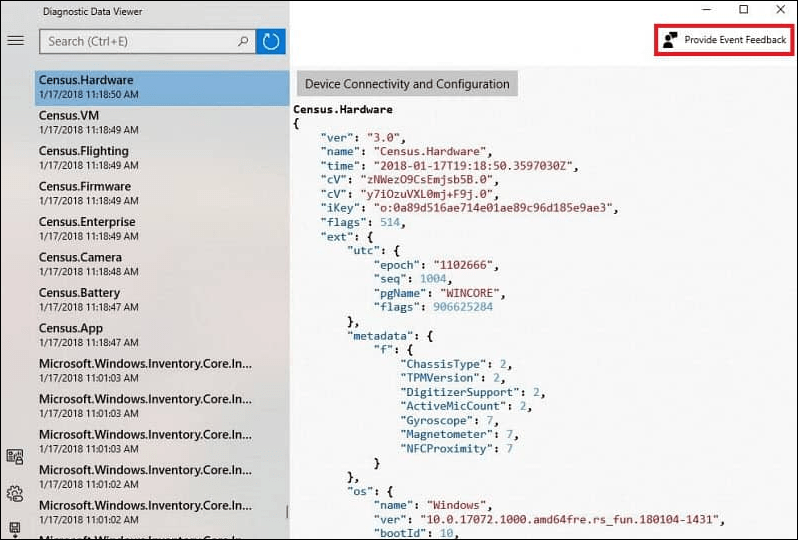
Als das Unternehmen 2015 Windows 10 zum ersten Mal veröffentlichte, gab es viele ungerechtfertigte Kritik von Datenschutzbeauftragten, als sie von den gesammelten Telemetriedaten erfuhren. Telemetriedaten sind jedoch meist anonymisiert und trivial. Microsoft verwendet die Daten, um die Windows-Erfahrung zu verbessern. Telemetrie gibt es nicht nur bei Microsoft und es handelt sich um einen Trend in der Softwareindustrie, der sogar Daten sammelt und analysiert, um zukünftige Verbesserungen vorzunehmen. Es besteht hauptsächlich aus Fehlerberichten, Gerätekonfiguration, Betriebszeit, installierten Apps und Treibern. Es werden keine Dokumente und Fotos gesammelt. Wenn Sie sich jedoch wirklich Sorgen machen, gibt Ihnen das Unternehmen zusätzliche Kontrolle darüber.
Windows 10 Diagnostic Viewer
Gehe zu Einstellungen> Datenschutz> Diagnose & Feedback Oben können Sie zwischen vollständiger oder grundlegender Datenerfassung wählen. Es ist standardmäßig auf "Voll" eingestellt. Dadurch werden die meisten Diagnosedaten gesendet, darunter Informationen zu den von Ihnen besuchten Websites, den von Ihnen verwendeten Apps und Funktionen und mehr. Wenn Sie nicht so viel mit dem Unternehmen teilen möchten, können Sie "Basic" auswählen, das nur die wesentlichen Telemetriedaten des Systems sendet.
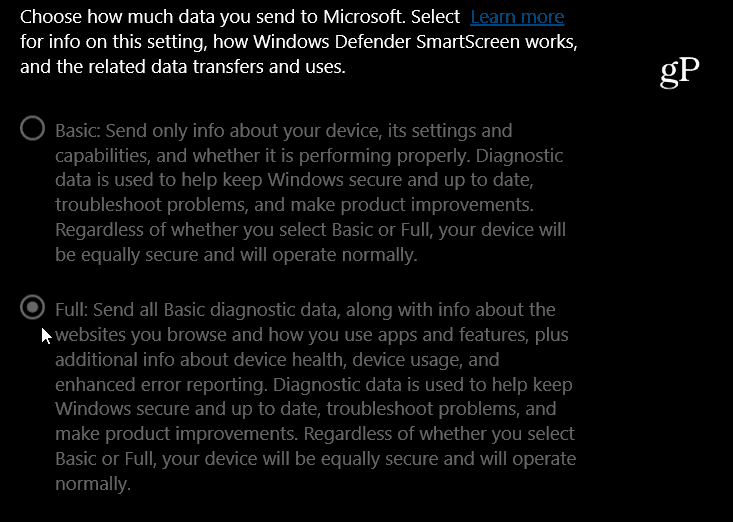
Hier gibt es andere Optionen, die Sie deaktivieren können, z. B. das Einfärben und Eingeben von Daten, maßgeschneiderte Erlebnisse und die tatsächlichen diagnostischen Benutzerdaten. Zu jeder Kategorie gibt es eine Erklärung, anhand derer Sie entscheiden können, ob Sie sie ein- oder ausschalten möchten. Beachten Sie, dass beim Einschalten bis zu 1 GB lokaler Speicherplatz belegt werden.
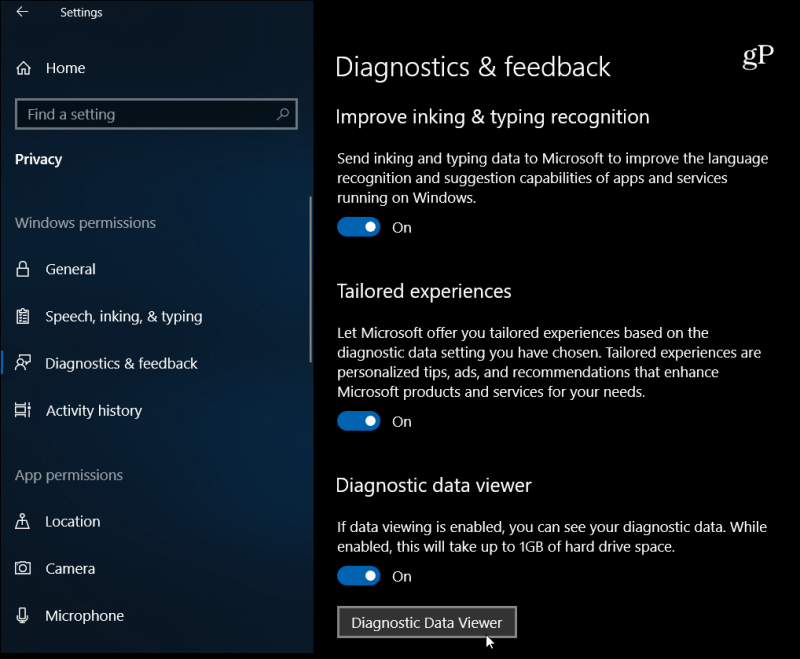
Scrollen Sie auf derselben Seite etwas weiter nach unten, und Sie sehen die Option zum Löschen der Diagnosedaten.
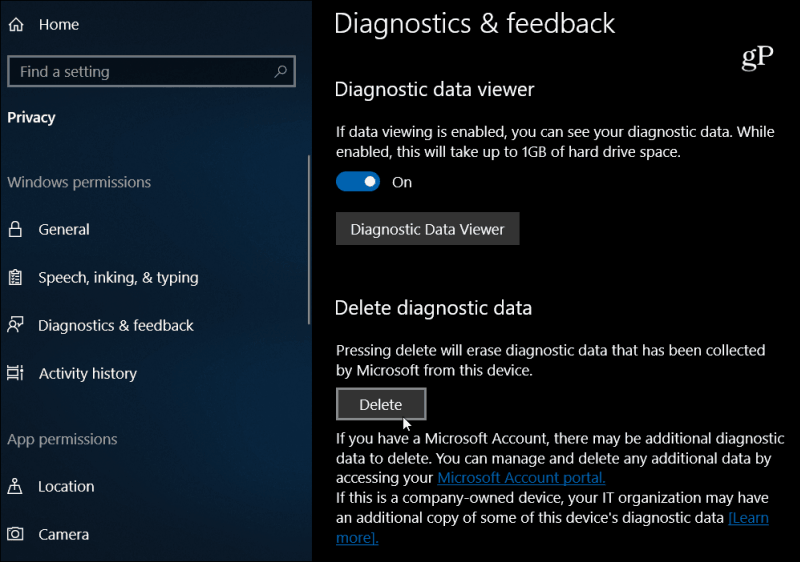
Denken Sie daran, dass dadurch nur die auf diesem bestimmten PC gesammelten Telemetriedaten gelöscht werden. Es hat keine Auswirkungen auf Daten, die von Ihrem Microsoft-Konto erfasst wurden. Dafür müssen Sie zum gehen Microsoft Account Portal und verwalten, was gesammelt wurde. Wenn Sie einen PC aus Ihrer Arbeit verwenden, der einer Domäne zugeordnet ist, kümmert sich Ihre IT-Abteilung wahrscheinlich um dieses Tool, und Sie können möglicherweise keine Änderungen vornehmen.
Wenn Sie sich eingehend mit Windows 10-Telemetrie- und Diagnosedaten befassen möchten, empfehlen wir Ihnen, einen Blick darauf zu werfen dieser TechNet-Artikel für mehr.
Gefällt Ihnen die zusätzliche Transparenz, die Microsoft den Benutzern bietet? Teilen Sie uns Ihre Meinung in den Kommentaren unten mit.



